iCareFone - เครื่องมือสำรองข้อมูล iOS ฟรี & จัดการข้อมูลได้ง่าย
สำรอง/ถ่ายโอน/กู้คืน/จัดการข้อมูล iOS ได้ในไม่กี่คลิก
สำรอง/จัดการข้อมูล iOS ได้ง่ายดาย
สำรอง/จัดการข้อมูล iOS ได้ในคลิกเดียว
Apple's iOS 18 กำลังจะเปิดตัวเร็วๆ นี้! เหมือนคนอื่นๆ คุณคงตื่นเต้นใช่ไหม? อย่างไรก็ตาม หากคุณต้องการสัมผัสประโยชน์ที่แท้จริงของมัน คุณต้องรู้ว่า iOS 18 ใช้พื้นที่เท่าไหร่และทำไม iOS 18 ถึงใช้พื้นที่มากขนาดนั้น? อีกเรื่องหนึ่ง - คุณจะ เพิ่มพื้นที่ไอโฟนเพื่ออัพเดท iOS 18 ได้อย่างไร?
อย่ากังวลหากคุณไม่รู้คำตอบของคำถามเหล่านี้; โพสต์นี้ได้ครอบคลุมทุกอย่างแล้ว อ่านเพื่อเรียนรู้วิธีเพิ่มพื้นที่ไอโฟนเพื่ออัพเดท iOS 18 ได้อย่างง่ายดายโดยไม่มีปัญหา

โดยทั่วไปแล้วคุณจะต้องมีพื้นที่ว่างอย่างน้อย 5 ถึง 17 GB เพื่ออัพเดทเป็น iOS 18 version แต่อุปกรณ์แต่ละเครื่องอาจมีความต้องการเก็บข้อมูลที่แตกต่างกัน
คุณไม่ต้องกังวลเรื่อง iOS 18 จะกินพื้นที่เก็บข้อมูลมากขึ้นเมื่อมีการอัพเดท การดาวน์โหลดครั้งแรกอาจใช้พื้นที่มาก แต่อัพเดทที่ติดตั้งแล้วจะใช้พื้นที่เท่าเดิมกับ iOS 17 ทำให้พื้นที่เก็บข้อมูลที่ว่างอยู่ของคุณสามารถจัดการได้ง่ายตลอดระยะเวลาทดสอบเบต้า
ก่อนที่จะอัพเดท โปรดตรวจสอบให้แน่ใจว่าอุปกรณ์ของคุณมีพื้นที่ว่างเพียงพอเพื่อหลีกเลี่ยงความล้มเหลวในการอัพเดท ตรวจสอบไฟล์ที่ใช้พื้นที่มากที่สุดบน iPhone ของคุณได้ตามขั้นตอนด้านล่าง:

หากคุณได้รับการแจ้งเตือนที่บอกให้คุณเพิ่มพื้นที่เพื่ออัพเดทไปยัง iOS 18 นั้นสำคัญที่จะระบุไฟล์ที่ใช้พื้นที่มากที่สุดเพื่อเพิ่มพื้นที่และดำเนินการติดตั้ง iOS 18 Beta ต่อไป วิธีการต่อไปนี้จะช่วยให้คุณได้ผลดังกล่าว:
หากคุณมีปัญหาในการเพิ่มพื้นที่เพียงพอเพื่อติดตั้งการอัพเดท iOS 18 Tenorshare iCareFone มีคำแนะนำและวิธีการที่ง่ายและมีประสิทธิภาพ ผลิตภัณฑ์ที่มีกำลังใจให้คุณสามารถสำรองข้อมูลทั้งหมดจากอุปกรณ์ iOS ของคุณที่ทำงานด้วย iOS 18/17 หรือเวอร์ชันก่อนหน้านี้ไปยังคอมพิวเตอร์ของคุณได้เพียงคลิกเดียว และมันเป็นฟรีที่จะใช้งาน
ดาวน์โหลดและติดตั้ง Tenorshare iCareFone ลงในคอมพิวเตอร์ของคุณ นำโทรศัพท์เชื่อมต่อกับคอมพิวเตอร์โดยใช้สาย USB
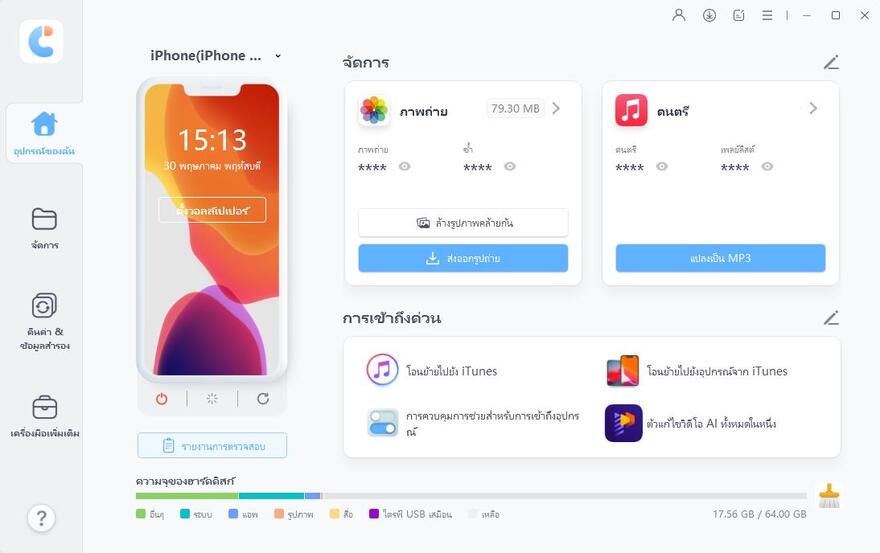
เปิด iCareFone แล้วเลือกแท็บ “สำรองข้อมูลและคืนค่า” จากแถบด้านซ้าย
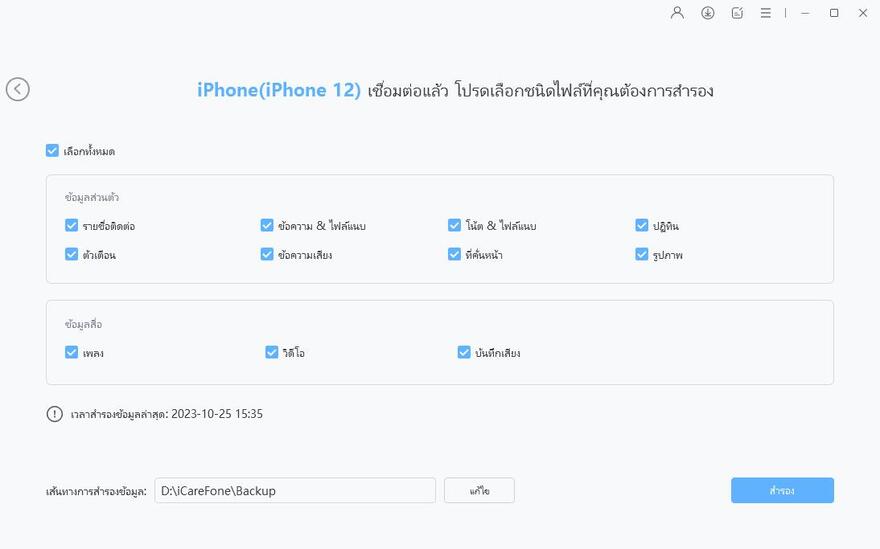
เลือกไฟล์และประเภทข้อมูลทั้งหมดที่คุณต้องการสำรองข้อมูล ในกรณีนี้ คุณต้องการเลือกภาพถ่ายและวิดีโอ จากนั้นกดปุ่มสำรองข้อมูลตรงมุม
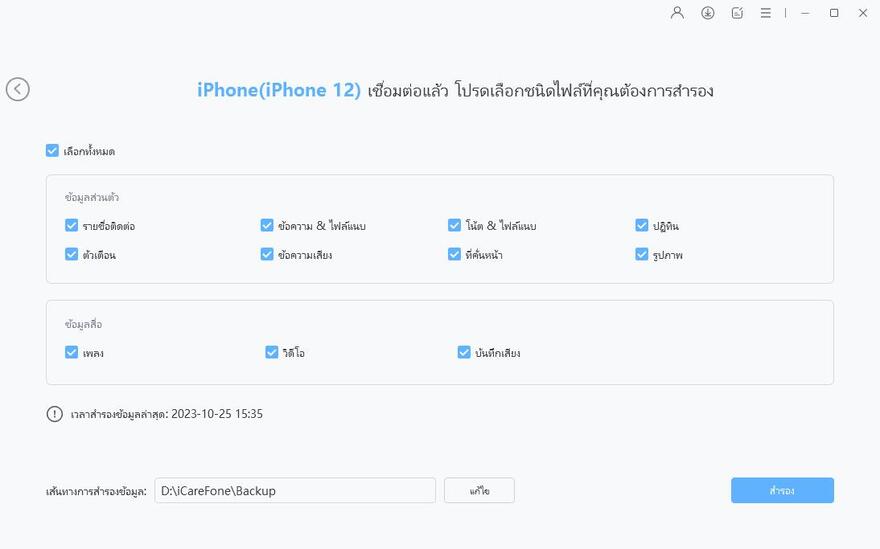
รอให้กระบวนการเสร็จสิ้น และรูปภาพและวิดีโอของคุณจะถูกสำรองข้อมูลไปยังคอมพิวเตอร์เรียบร้อยแล้ว จากนั้นคุณสามารถเพิ่มพื้นที่บนอุปกรณ์ iOS 18 Beta ของคุณได้
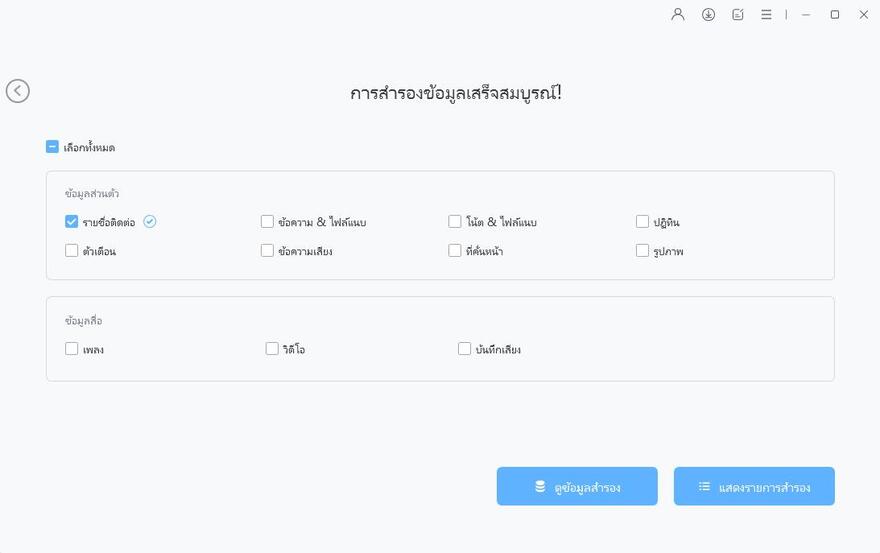
วิดีโอสอน:
เพิ่มความจํา iPhone เพื่ออัพเดท iOS 18 Beta ล่าสุด คุณยังสามารถลบแอปที่ไม่ต้องการและไม่ได้ใช้งานมากน้อยได้ด้วย โดยการลบแอปที่ไม่ได้ใช้งานคุณจะสามารถเพิ่มพื้นที่เก็บข้อมูลที่มีค่าได้และอัพเดทไปยัง iOS 18 Beta ได้โดยสร้างพื้นที่เก็บข้อมูล iOS 18 สำหรับวัตถุประสงค์นี้ ตามขั้นตอนด้านล่างนี้:

รูปภาพและวิดีโอใช้พื้นที่เก็บข้อมูลมากบนอุปกรณ์ของคุณ หากต้องการเพิ่มพื้นที่เพื่ออัพเดทไปยัง iOS 18 Beta อย่างง่ายดาย ลองทำตามขั้นตอนเหล่านี้เพื่อลบและล้างไฟล์สื่อที่ไม่ต้องการ:
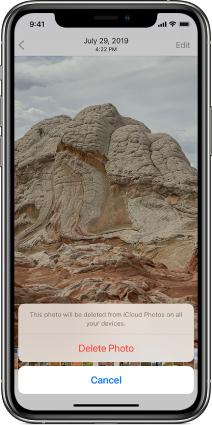
หากคุณต้องการเพิ่มพื้นที่บนโทรศัพท์ของคุณสำหรับการอัพเดท iOS 18 Beta แต่ไม่ต้องการลบและล้างไฟล์ที่สำคัญ ลองโอนย้ายไฟล์เหล่านั้นไปยังอุปกรณ์จัดเก็บภายนอก นี่คือวิธีการ:
การล้างแคชใน Safari และแอปพลิเคชันบุคคลที่สามเป็นวิธีที่ง่ายและง่ายที่สุดในการคลายหน่วยความจำของระบบ ตามด้วยขั้นตอนง่าย ๆ เพื่อล้างแคชของ Safari และแอปพลิเคชัน:

การจัดการพื้นที่เก็บข้อมูลเพื่ออัพเดทไปยัง iOS 18 Beta เป็นงานที่ลำบากแต่ก็สำคัญ; ด้านล่างนี้คือบางเคล็ดลับเพิ่มเติมเพื่อทำให้กระบวนการง่ายขึ้น
การทำความสะอาดโทรศัพท์หรืออุปกรณ์ของคุณเป็นเรื่องสำคัญเพื่อรักษาพื้นที่เก็บข้อมูลและให้การอัพเดทไปยังเวอร์ชัน iOS 18 ได้ง่ายและเรียบง่าย
ในขั้นตอนแรก คุณต้องตั้งค่าการเตือนเพื่อตรวจสอบและจัดการพื้นที่เก็บข้อมูลของคุณอย่างสม่ำเสมอ โดยทั่วไปจะเป็นครั้งละหนึ่งสัปดาห์ เป็นเวลาที่เหมาะสมในการระบุและรู้จักแอปพลิเคชัน ไฟล์ และข้อมูลที่ใช้พื้นที่เก็บข้อมูลมากที่สุด จากนั้น ลบแอปพลิเคชันที่ไม่ได้ใช้หรือไม่ต้องการแล้ว
การดาวน์โหลดอัตโนมัติสามารถทำให้คุณสะดวกแต่ก็สามารถทำให้พื้นที่เก็บข้อมูลหมดได้เร็วด้วย ในการจัดการพื้นที่เก็บข้อมูลอย่างมีประสิทธิภาพ คุณควรพิจารณาการตั้งค่าการดาวน์โหลดอัตโนมัติให้ดีมาก โดยปิดการดาวน์โหลดอัตโนมัติสำหรับรายการที่คุณน้อยมากที่ไม่เคยใช้งาน นี้จะช่วยป้องกันการใช้พื้นที่เก็บข้อมูลที่ไม่จำเป็นและลดความยุ่งเหยิงบนอุปกรณ์ของคุณ ซึ่งจะช่วยคุณเพิ่มพื้นที่และให้การอัพเดทไปยัง iOS 18 Beta ได้โดยราบรื่น
แทนที่จะพึ่งพาการสำรองข้อมูลในเครื่องที่สามารถเต็มพื้นที่ของอุปกรณ์ของคุณได้เร็วๆ นี้ คุณควรพิจารณาใช้ Tenorshare iCareFone เพื่อสำรองข้อมูล iPhone ของคุณไปยังคอมพิวเตอร์ของคุณ นอกจากนี้ยังช่วยคุณเพิ่มพื้นที่บนอุปกรณ์ของคุณได้และให้การสำรองข้อมูลที่มีความปลอดภัยและเชื่อถือได้สำหรับข้อมูลของคุณ
หากไม่มีพื้นที่เพียงพอในการดาวน์โหลดและติดตั้งอัพเดท ซอฟต์แวร์บนอุปกรณ์ของคุณจะพยายามทำให้มีพื้นที่ว่าง มันจะลบข้อมูลแอปที่สามารถดาวน์โหลดได้อีกครั้งและไม่ลบหรือย้ายตำแหน่งของข้อมูลใด ๆ ในอุปกรณ์ของคุณ หากยังไม่มีพื้นที่เพียงพอ คุณสามารถใช้ PC ในการอัพเดทได้
เมื่อพื้นที่จัดเก็บข้อมูล iPhone เต็ม จะทำให้อุปกรณ์ทำงานช้าลงเมื่อเปิดแอปหรือเรียกดูเน็ตไซต์ อุปกรณ์ของคุณจะไม่สามารถติดตั้งแอปได้และ iCloud Photo Library จะมีปัญหาในการซิงค์ไฟล์ที่เข้ามา การทำความสะอาดอุปกรณ์จะทำให้ง่ายต่อการใช้งานอุปกรณ์
iOS 18 Beta ใช้พื้นที่เก็บข้อมูลมากเพราะอัพเดทจะใช้พื้นที่บนอุปกรณ์ของคุณ ไฟล์ระบบและบันทึกข้อมูลอาจใช้พื้นที่บนอุปกรณ์ของคุณ และบั๊กในซอฟต์แวร์เบต้าอาจทำให้ใช้พื้นที่เก็บข้อมูลมากกว่าที่จำเป็น ซอฟต์แวร์เบต้าอาจจะเก็บข้อมูลเพิ่มเติมเพื่อทดสอบและพัฒนา
เพิ่มพื้นที่ใน iPhone และเพิ่มความจำเพื่ออัพเดท iOS 18 Beta ล่าสุด โดยการคืนพื้นที่ว่างเป็นสิ่งสำคัญสำหรับกระบวนการติดตั้งที่ราบรื่นและเป็นผลสำเร็จ ด้วยการทำตามวิธีที่แนะนำในคู่มือนี้ เช่นการใช้ Tenorshare iCareFone ถอนการติดตั้งแอปที่ไม่จำเป็น ลบไฟล์ที่ไม่ต้องการ และเปิดใช้งานการดาวน์โหลดอัตโนมัติอย่างฉลาด เพื่อให้คุณมั่นใจได้ว่าอุปกรณ์ของคุณพร้อมใช้งานคุณสมบัติใหม่ๆ ใน iOS 18 Beta อย่างเต็มที่


Tenorshare iCareFone - เครื่องมือสำรองข้อมูล iOS และจัดการไฟล์ที่ดีที่สุด
เพิ่มเพื่อน LINE กับ Tenorshare
รับข่าวสาร อัปเดตโปรโมชั่น และสิทธิพิเศษก่อนใคร!

แล้วเขียนความคิดเห็นของคุณ
Leave a Comment
Create your review for Tenorshare articles
โดย Nakhon Pichaiwong
2025-12-09 / iOS 18
ให้คะแนนเลย!